剪映绿幕素材怎么用
1、打开手机的剪映应用进入后,选择新建项目的选项。

2、勾选需要编辑的视频,点击下方添加到项目。

3、将视频添加后,我们选择底部的文本选项进入。
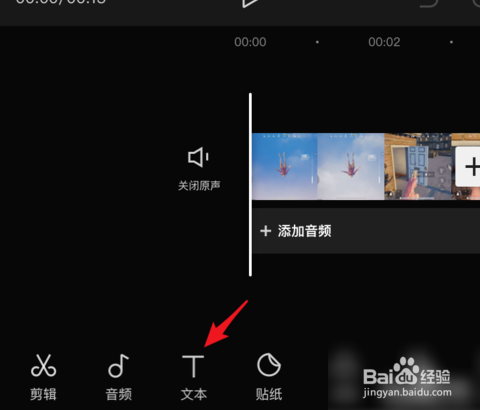
4、在文本设置界面,点击识别字幕的选项。

5、点击后,如果已经添加的有字幕,可以选择清除已有字幕。点击开始识别。

6、等待识别结束后,上方会提示识别成功,已自动生成字幕。这时,点击生成的字幕。

7、点击字幕后,选择右上方的编辑图标。

8、在编辑界面,也可以重新输入字幕,来调节识别错误的文字。

9、同时,点击样式的选项,也可以为字幕设置字体以及字体颜色等样式。

10、点击动画的选项进入后,也可以为字幕添加出场和入场的动画。

11、字幕编辑完毕后,点击右上方的导出图标,等待视频保存完毕即可。
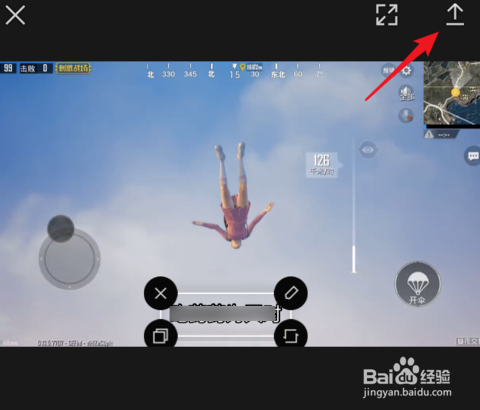
1、1、打开手机的剪映应用进入后,选择新建项目的选项。
2、勾选需要编辑的视频,点击下方添加到项目。
3、将视频添加后,我们选择底部的文本选项进入。
4、在文本设置界面,点击识别字幕的选项。
5、点击后,如果已经添加的有字幕,可以选择清除已有字幕。点击开始识别。
6、等待识别结束后,上方会提示识别成功,已自动生成字幕。这时,点击生成的字幕。
7、点击字幕后,选择右上方的编辑图标。
8、在编辑界面,也可以重新输入字幕,来调节识别错误的文字。
9、同时,点击样式的选项,也可以为字幕设置字体以及字体颜色等样式。
10、点击动画的选项进入后,也可以为字幕添加出场和入场的动画。
11、字幕编辑完毕后,点击右上方的导出图标,等待视频保存完毕即可。
声明:本网站引用、摘录或转载内容仅供网站访问者交流或参考,不代表本站立场,如存在版权或非法内容,请联系站长删除,联系邮箱:site.kefu@qq.com。
阅读量:69
阅读量:170
阅读量:65
阅读量:159
阅读量:174